비즈니스용 Microsoft Defender 보안 역할 및 권한 할당
이 문서에서는 비즈니스용 Defender에서 보안 역할 및 권한을 할당하는 방법을 설명합니다.
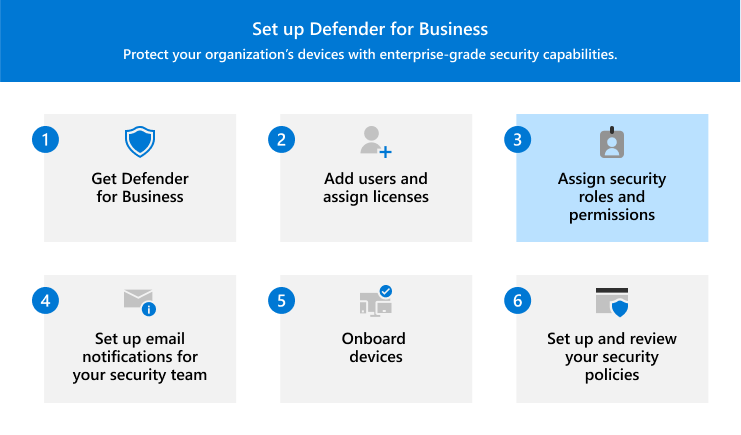
organization 보안 팀은 작업(예: )을 수행하기 위한 특정 권한이 필요합니다.
- 비즈니스용 Defender 구성
- 디바이스 온보딩(또는 제거)
- 디바이스 및 위협 검색에 대한 보고서 보기
- 인시던트 및 경고 보기
- 검색된 위협에 대한 대응 작업 수행
권한은 Microsoft Entra ID 특정 역할을 통해 부여됩니다. 이러한 역할은 Microsoft 365 관리 센터 또는 Microsoft Entra 관리 센터 할당할 수 있습니다.
수행할 작업
비즈니스용 Defender의 역할
다음 표에서는 비즈니스용 Defender에서 할당할 수 있는 세 가지 역할에 대해 설명합니다. 관리자 역할에 대해 자세히 알아보기
| 권한 수준 | 설명 |
|---|---|
| 전역 관리자(전역 관리자라고도 함) 모범 사례로 전역 관리자 수를 제한합니다. 역할 할당에 대한 보안 지침을 참조하세요. |
전역 관리자는 모든 종류의 작업을 수행할 수 있습니다. Microsoft 365 또는 비즈니스용 Defender에 회사를 등록한 사람은 기본적으로 전역 관리자입니다. 전역 관리자는 일반적으로 온보딩 디바이스를 포함하여 비즈니스용 Defender의 설정 및 구성 프로세스를 완료합니다. 전역 관리자는 다음과 같은 모든 Microsoft 365 포털에서 설정을 수정할 수 있습니다. - Microsoft 365 관리 센터(https://admin.microsoft.com) - Microsoft Defender 포털(https://security.microsoft.com) |
| 보안 관리자(보안 관리자라고도 함) | 보안 관리자는 다음 작업을 수행할 수 있습니다. - 보안 정책 보기 및 관리 - 경고 보기, 응답 및 관리 - 검색된 위협이 있는 디바이스에서 대응 작업 수행 - 보안 정보 및 보고서 보기 일반적으로 보안 관리자는 Microsoft Defender 포털(https://security.microsoft.com)을 사용하여 보안 작업을 수행합니다. |
| 보안 읽기 권한자 | 보안 읽기 권한자는 다음 작업을 수행할 수 있습니다. - 온보딩된 디바이스 목록 보기 - 보안 정책 보기 - 경고 및 검색된 위협 보기 - 보안 정보 및 보고서 보기 보안 읽기 권한자는 보안 정책을 추가하거나 편집할 수 없으며 디바이스를 온보딩할 수도 없습니다. |
역할 할당 보기 및 편집
중요
Microsoft는 사용자에게 작업을 수행하는 데 필요한 항목에 대해서만 액세스 권한을 부여하는 것이 좋습니다. 이 개념을 사용 권한에 대한 최소 권한 이라고 합니다. 자세한 내용은 애플리케이션에 대한 최소 권한 액세스 모범 사례를 참조하세요.
Microsoft 365 관리 센터 또는 Microsoft Entra 관리 센터 사용하여 역할 할당을 보고 편집할 수 있습니다.
Microsoft 365 관리 센터()로https://admin.microsoft.com 이동하여 로그인합니다.
탐색 창에서 사용자>활성 사용자로 이동합니다.
사용자 계정을 선택하여 플라이아웃 창을 엽니다.
계정 탭의 역할에서 역할 관리를 선택합니다.
역할을 추가하거나 제거하려면 다음 절차 중 하나를 사용합니다.
작업 절차 사용자 계정에 역할 추가 1. 관리 가운데 액세스를 선택하고 아래로 스크롤한 다음 범주별로 모두 표시를 확장합니다.
2. 다음 역할 중 하나를 선택합니다.
- 전역 관리자( 전역 아래에 나열됨)
- 보안 관리자( 보안 & 규정 준수에 나열됨)
- 보안 읽기 권한자( 읽기 전용 아래에 나열됨)
3. 변경 내용 저장을 선택합니다.사용자 계정에서 역할 제거 1. 사용자(관리 센터 액세스 권한 없음) 를 선택하여 모든 관리자 역할을 제거하거나 하나 이상의 할당된 역할 옆에 있는 확인란의 선택을 취소합니다.
2. 변경 내용 저장을 선택합니다.
다음 단계
피드백
출시 예정: 2024년 내내 콘텐츠에 대한 피드백 메커니즘으로 GitHub 문제를 단계적으로 폐지하고 이를 새로운 피드백 시스템으로 바꿀 예정입니다. 자세한 내용은 다음을 참조하세요. https://aka.ms/ContentUserFeedback
다음에 대한 사용자 의견 제출 및 보기